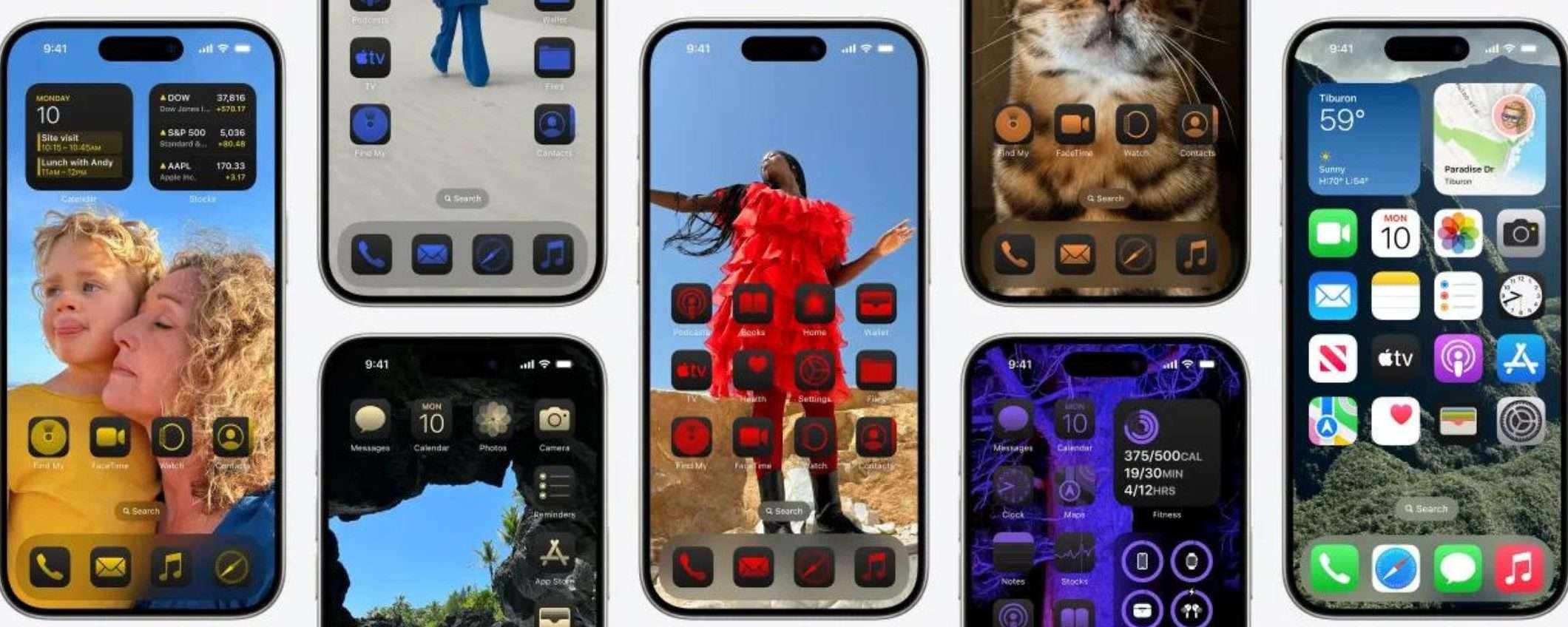Con l’aggiornamento software iOS 18, distribuito lunedì 16 settembre 2024, Apple aggiunge un ulteriore livello di sicurezza al suo iPhone di punta. Dopo aver implementato la Stolen Device Protection su iOS 17, una funzione paragonabile a un antifurto, o la modalità isolamento su iOS 16, l’azienda di Cupertino offre ora la possibilità di bloccare e nascondere un’applicazione, richiedendo quindi l’uso di Face ID (o Touch ID per i modelli SE) o di una password per accedere a dati potenzialmente sensibili, come foto, scambi privati o password.
Come bloccare un’applicazione con iOS 18
Con iOS 18 è possibile proteggere la maggior parte delle app, comprese quelle scaricate dall’App Store. Solo una manciata di app installate di default – e che teoricamente non contengono dati sensibili – come Calcolatrice o Mappe non beneficiano del sistema di blocco. Ecco come attivarlo sul proprio iPhone:
- Nella schermata iniziale, tenere premuto su un’applicazione,
- Nel menu che appare, selezionare Richiedi Face ID,
- Confermare cliccando nuovamente su Richiedi Face ID.
- Una volta fatto ciò, sarà necessario utilizzare il sistema di identificazione biometrica o, in mancanza di questo, inserire il codice di sblocco per accedere all’applicazione. Per disattivare questo sistema, è sufficiente ripetere la stessa operazione e cliccare su Non richiedere FaceID.
Si noti che se la funzione di protezione dal furto del dispositivo è attivata, lo sblocco tramite password è disattivato. È quindi necessario utilizzare Face ID (o Touch ID).
Come nascondere un’applicazione con iOS 18
Con iOS 18 è possibile anche nascondere le app di terze parti nella schermata iniziale. Le app preinstallate come Safari, Foto o Password non beneficiano di questo sistema. Ecco come nascondere un’applicazione:
- Nella schermata iniziale, tenere premuta un’applicazione,
- Selezionare Nascondi e richiedere Face ID,
- Confermare premendo Nascondi applicazione.
L’applicazione non sarà più visibile sull’iPhone, tranne che nelle Impostazioni. Per visualizzarla, scorrere verso destra fino a raggiungere la Libreria delle app, quindi fare clic su Nascondi. Verrà richiesto di identificarsi con FaceID o una password.